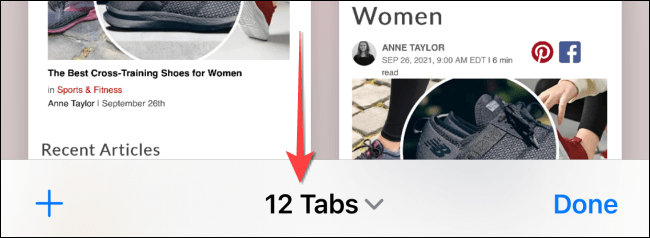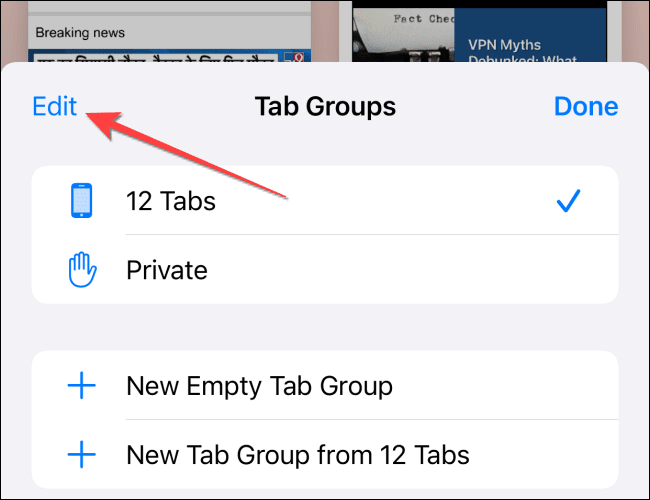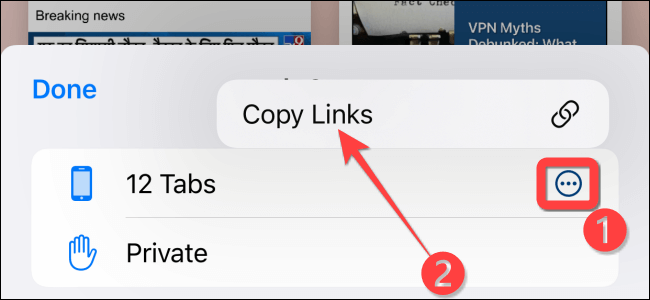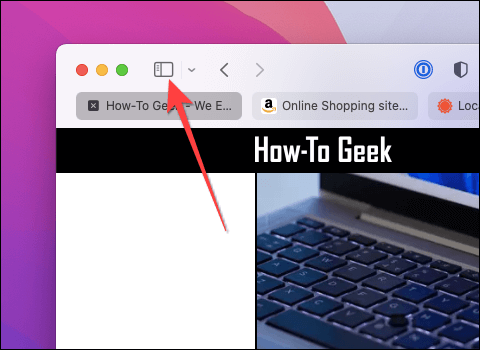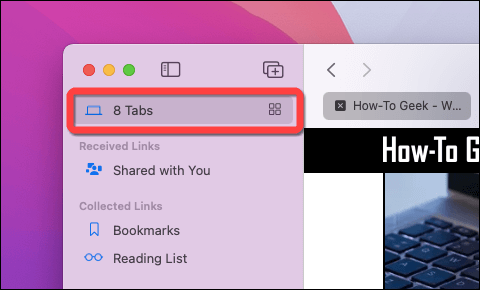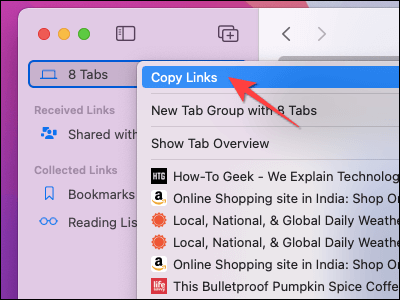Comment copier les URL de tous les onglets ouverts dans Safari
À partir de Safari 15, le navigateur d'Apple dispose désormais d'une fonctionnalité cachée qui vous permet de copier toutes les adresses Web (URL) à partir de dizaines d'onglets ouverts. Voici comment copier des liens à partir de plusieurs onglets à la fois sur Mac, iPhone et iPad.
Ce dont vous aurez besoin
Apple a ajouté une fonctionnalitéCopier les liensNouveau avec Safari 15 pour exporter des URL à partir d'onglets ouverts sur iPhone, iPad et Mac. Pour utiliser Safari 15, vous devez activer iOS 15 ou iPadOS 15 (ou supérieur) sur iPhone et iPad, respectivement. Sur un Mac Big Sur macOS Ou plus tard, vous pouvez récupérer la dernière version de Safari à l'aide de la fonction de mise à jour logicielle des Préférences Système.
Comment copier les URL des onglets dans Safari sur iPhone ou iPad
Tout d'abord, lancez le navigateur Safari sur votre iPhone ou iPad et ouvrez tous les sites Web dont vous souhaitez copier les adresses. Sur l'iPad, appuyez sur le bouton des onglets (quatre carrés) ou sur le bouton plus ("+") en fonction de la disposition de la barre d'onglets. Sur votre iPhone, appuyez sur le bouton . «Onglets» (carrés superposés) dans le coin inférieur droit.
Tous les onglets ouverts apparaîtront sous la forme d'une grille de vignettes et le nombre d'onglets ouverts apparaîtra dans la barre d'outils. Sélectionnez le bouton "[Num] Tabs" sur la barre supérieure (iPad) ou la barre inférieure (iPhone), où [Num] représente le nombre d'onglets ouverts.
Dans leGroupes d'ongletsqui apparaît, cliquez sur le bouton "Modification".
Ensuite, cliquez sur les trois points dans le bouton cercle et sélectionnez "Copier les liens".
Toutes les URL des onglets ouverts sont désormais copiées dans le presse-papiers. Vous pouvez le coller dans n'importe quelle application pouvant recevoir le texte collé. Après avoir copié tous les liens, vous pouvez fermer tous les onglets Safari à la fois, si vous le souhaitez.
Comment copier les URL des onglets dans Safari sur un Mac
La copie d'URL à partir d'onglets ouverts dans Safari sur Mac est simple. Si Safari est déjà ouvert avec plusieurs onglets, sélectionnez le bouton de la barre latérale (il ressemble à un rectangle avec une barre latérale) dans le coin supérieur gauche pour l'ouvrir.
Lorsque le menu de la barre latérale s'ouvre, faites un clic droit sur le menu "[Nombre] Onglets" , où [Num] est le nombre d'onglets actuellement ouverts.
Sélectionner "Copier les liens" pour le copier dans le presse-papiers. Après cela, n'hésitez pas à cliquer à nouveau sur le bouton de la barre latérale pour le fermer.
c'est tout! Vous pouvez coller ces URL dans le presse-papiers dans Message, un e-mail, une application ou où vous voulez. Bon surf !